こんばんわタイガです。
- 日本の衰退
- 最高益でも実行される大企業でのリストラ
- 終身雇用の崩壊
- 年金制度の崩壊
- 企業から力を持つ個人への影響力のシフト
皆さんもこれらの問題をニュースなどで聞いたこともあるのではないでしょうか。
自分の力でまずできることはなんだろう。
ノーリスクで簡単に始められる副業としてブログを選択したが、WordPressの設定方法、ブログの始め方がわからない。。
本記事はそんな方の悩みを解決するために作成しました。
記事全体が長くなっていますので、休憩しながら作業してみましょう。
WordPressブログ開設の全体像と必要なもの3つ

WordPressブログ開設に必要な3つのもの
WordPressでブログを作成する場合、ネット上に自分の所有する空間を確保しなければなりません。
- ドメイン
- サーバー
- WordPress
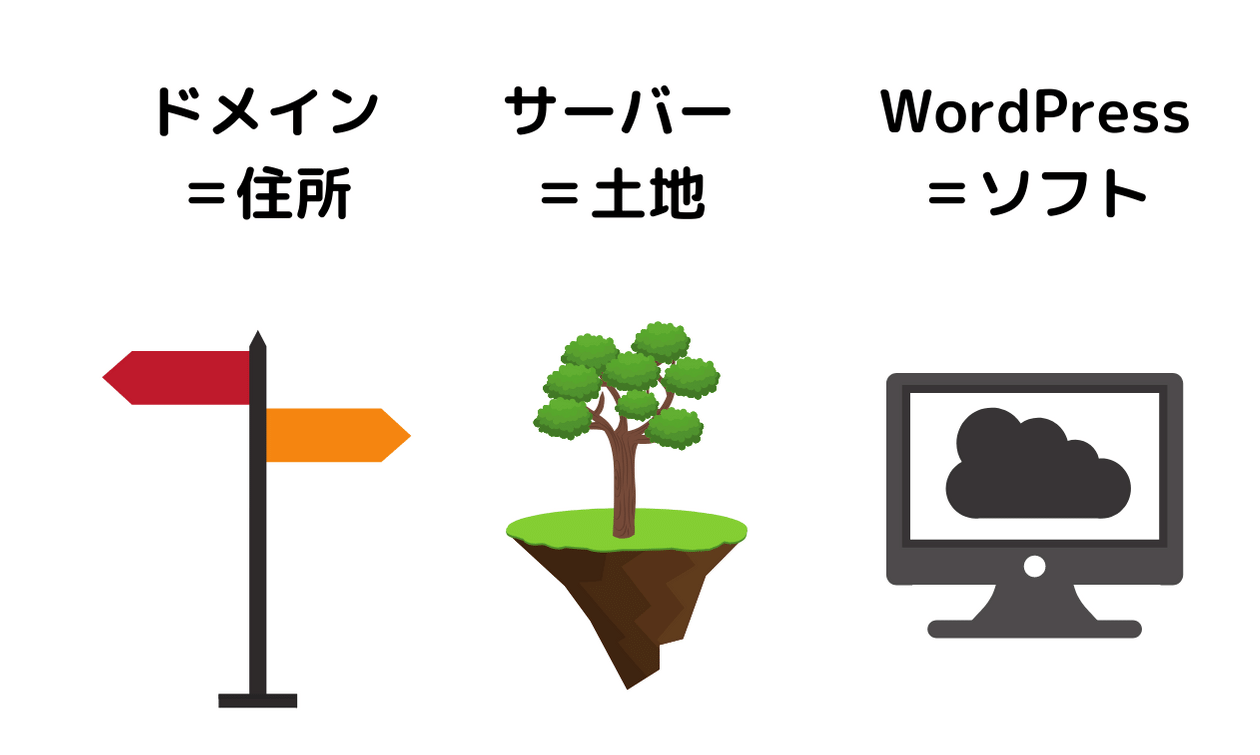
ドメインはWebサイトの「住所」、サーバーは家を建てるための「土地」、WordPressは記事を執筆するための「ソフト」、すなわちPCのようなものだと思って頂くとわかりやすいかもしれません。
WordPressブログの開設は無料でできるか。
残念ながら無料ではできません。
とりあえず無料でブログを始めてみたい。
又は、収益化は目的ではなく、情報発信がメインであるという方ははてなブログを使ってみて下さい。
副業などは最初にコストをかけないのがコツといえますが、やはりウェブサイト運営を学ぶためにはWordPressがBestです。
当然私もWordPressを使用しています。
一定の費用はかかってしまいますが、デザイン性の高いブログを開設することができます。
因みにGoogleもWordPressを利用することを推奨しています。
POINTブログ初心者はWordPressがおすすめ!
WordPress開設に要する費用
| ドメイン代 | サーバー代 | WordPress代 |
| 年額:1,000円程度 | 月額:1,000円前後 | 無料(有料テーマ有) |
多くの人は1月当たり約1,000円強です。
あとはWordPressで有料テーマを利用する場合には一定のコストがかかります。
因みに私は有料テーマとしてAffinger5を利用しています。
おすすめドメイン&サーバー及びその設定方法、WordPressのインストール
おすすめドメイン
私の現在のドメインはムームードメイン![]() で購入しました。
で購入しました。
ただ、ムームードメイン以外にも、お名前ドットコムなどもあります。
ドメインの金額自体は変わらないのですが、お名前.comは現在割引で一時的に割引になっています。
今回は私もドメインを購入する予定があったのでお名前.comでドメインを取得してみようと思います。
話がそれましたが、ドメインは不動産と一緒で世の中に全く同一のものはありません。
私の場合、「Liberty-play.com」にしたかったのですが、既に他の人が利用していたため「Liberty-play08.com」にしました。
早い者勝ち。ということです。
ドメインの取得方法
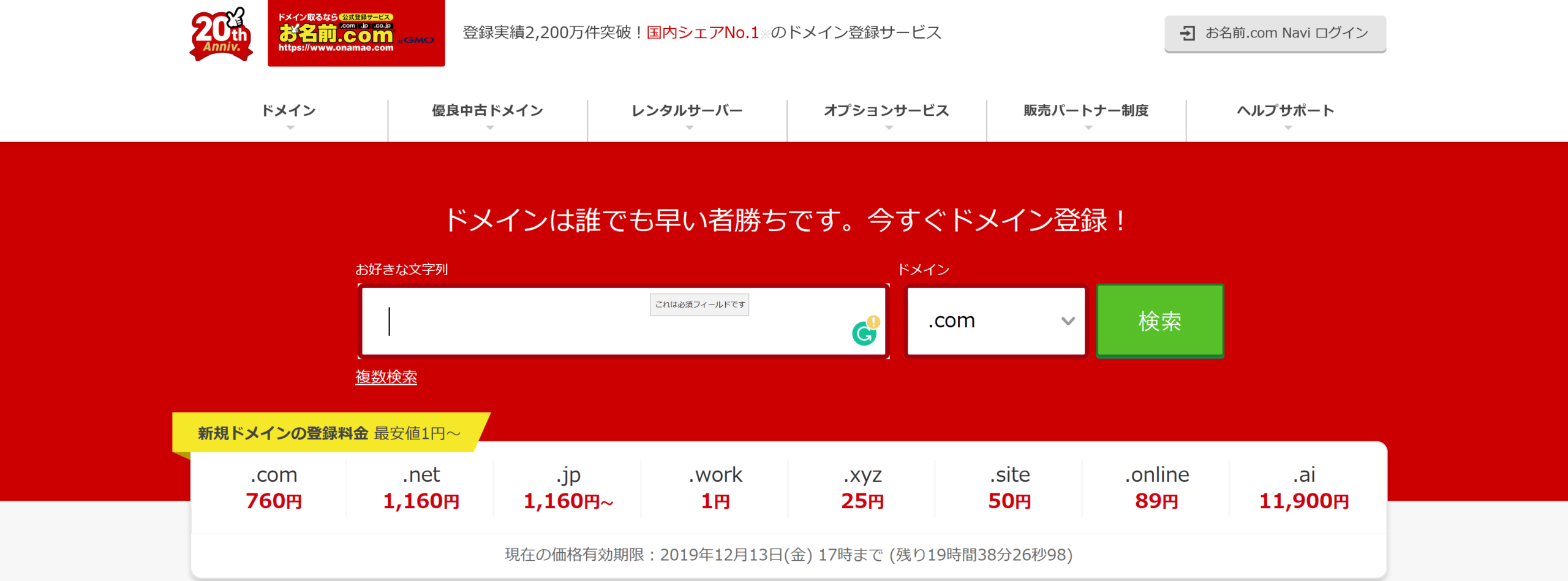
お名前ドットコムに移動します。
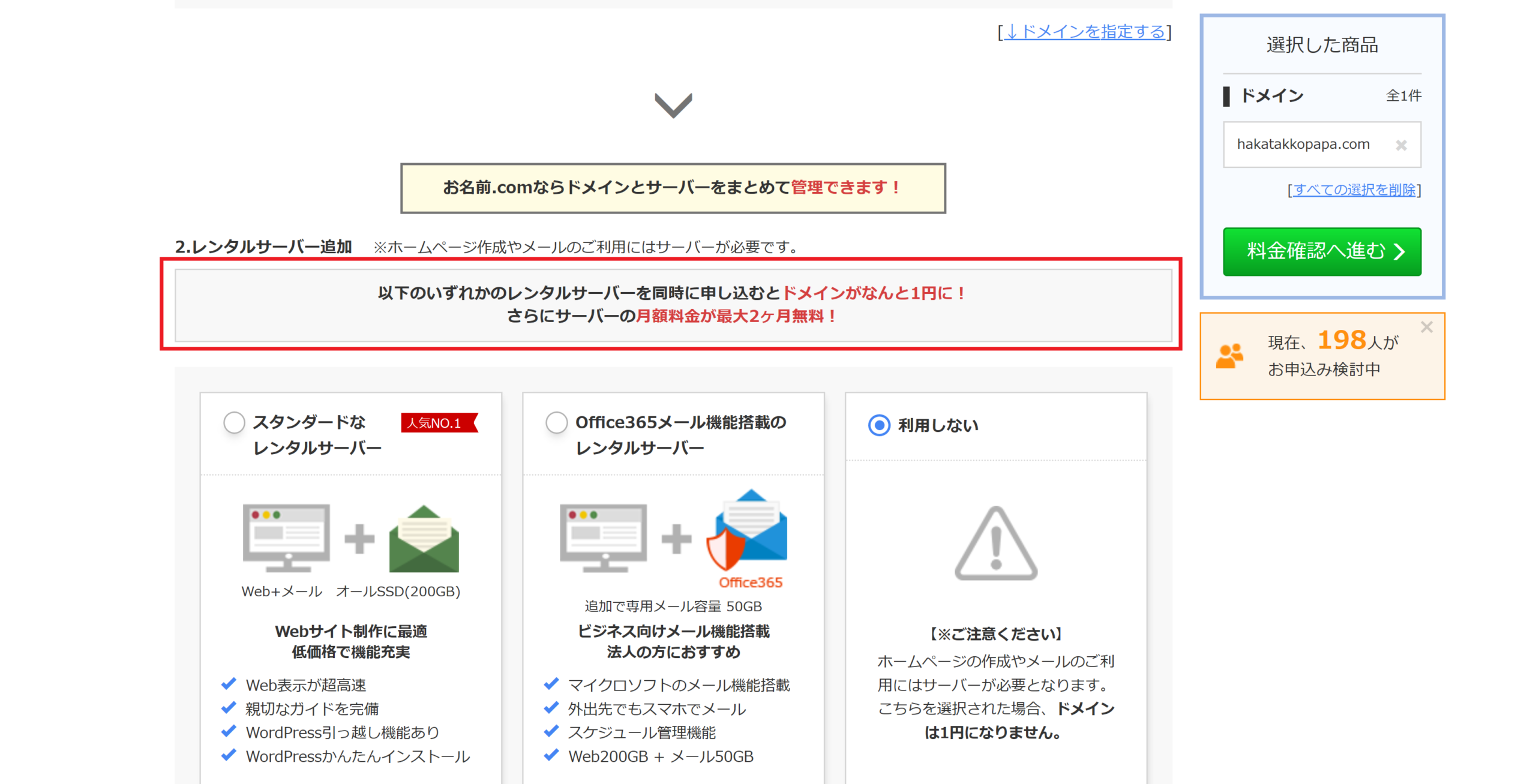
レンタルサーバーは以下で解説するものを利用したほうがSEO的によいため、利用しないにチェックしましょう。
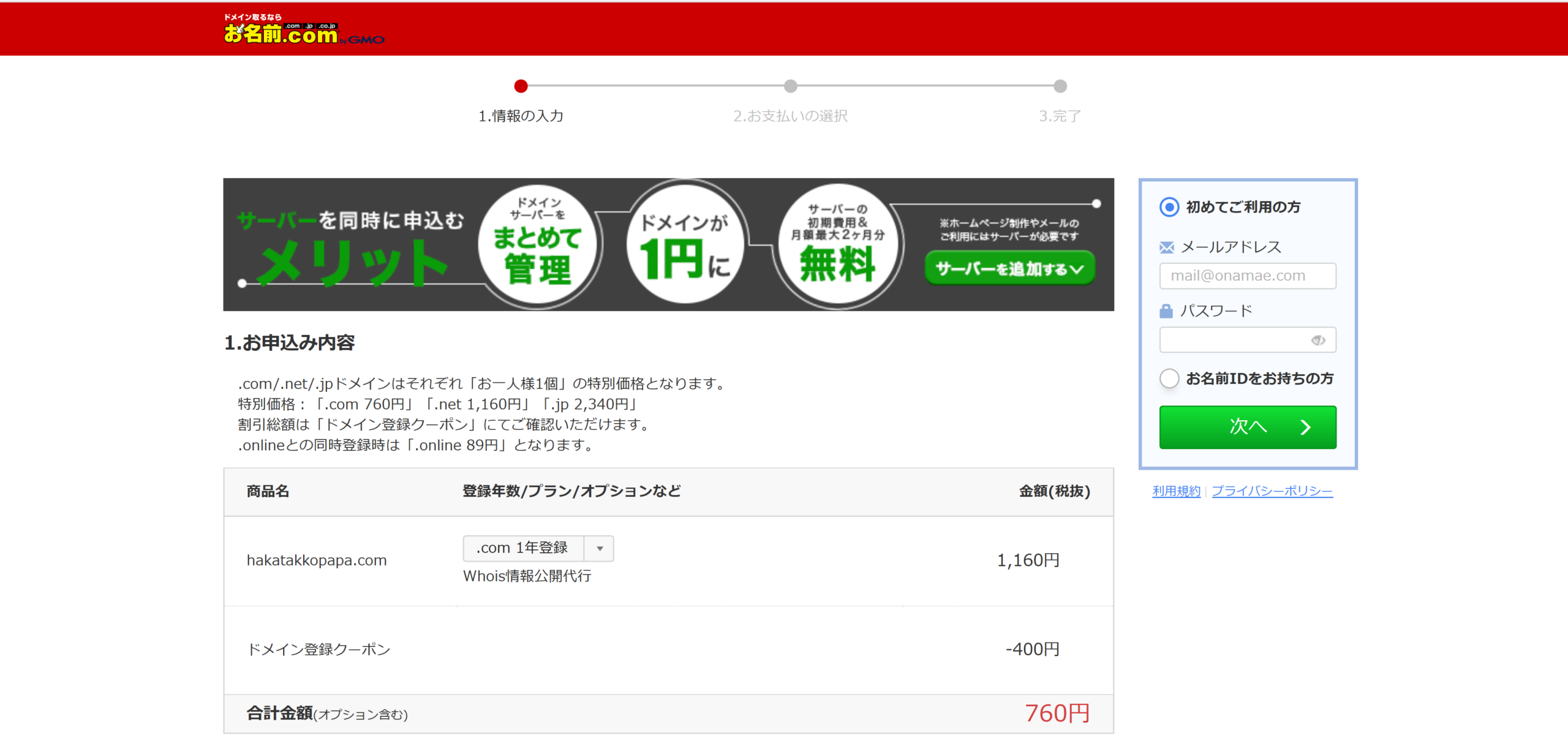
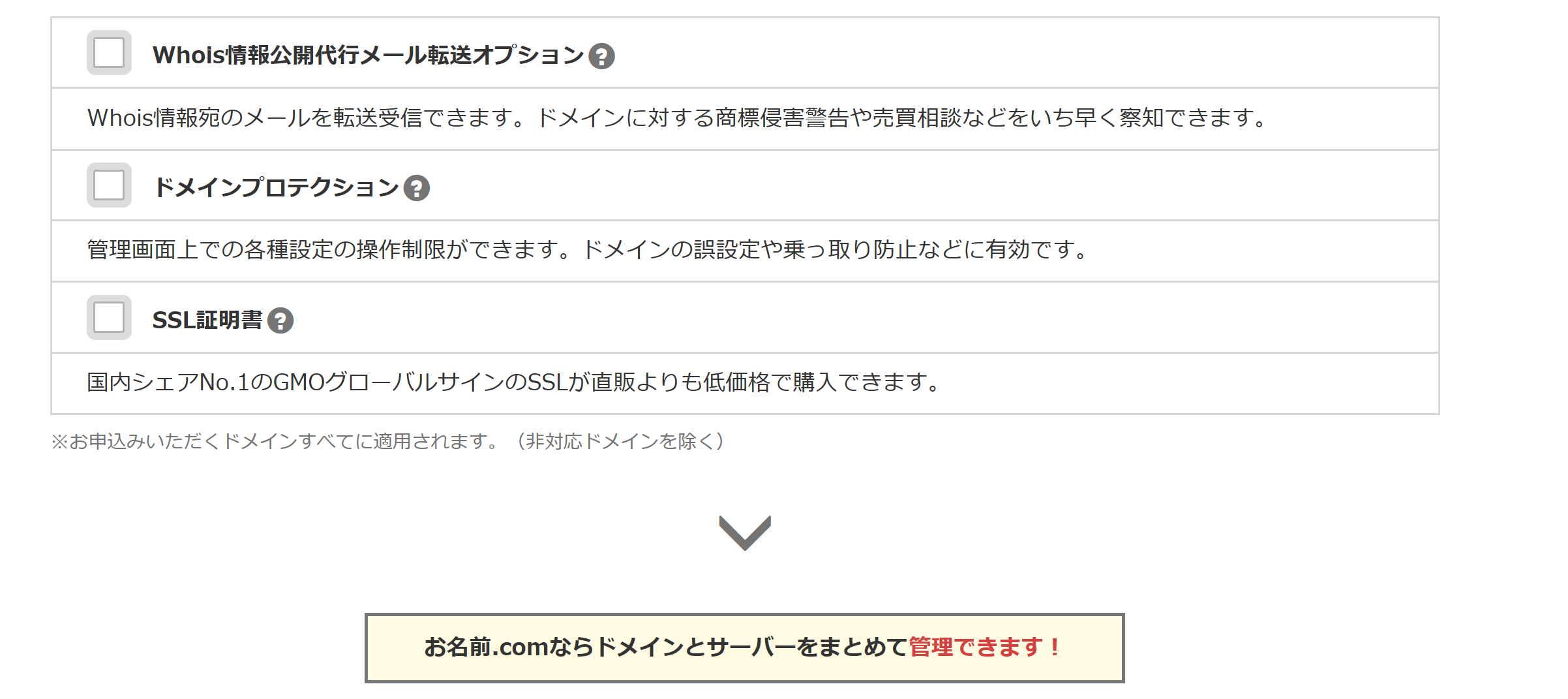
WHOIS公開情報は☑オフにしたほうがよいでしょう。
オンにすると個人情報が流出します。
そのほかの項目についても基本的には☑は不要です。
新規登録ページに進みます。
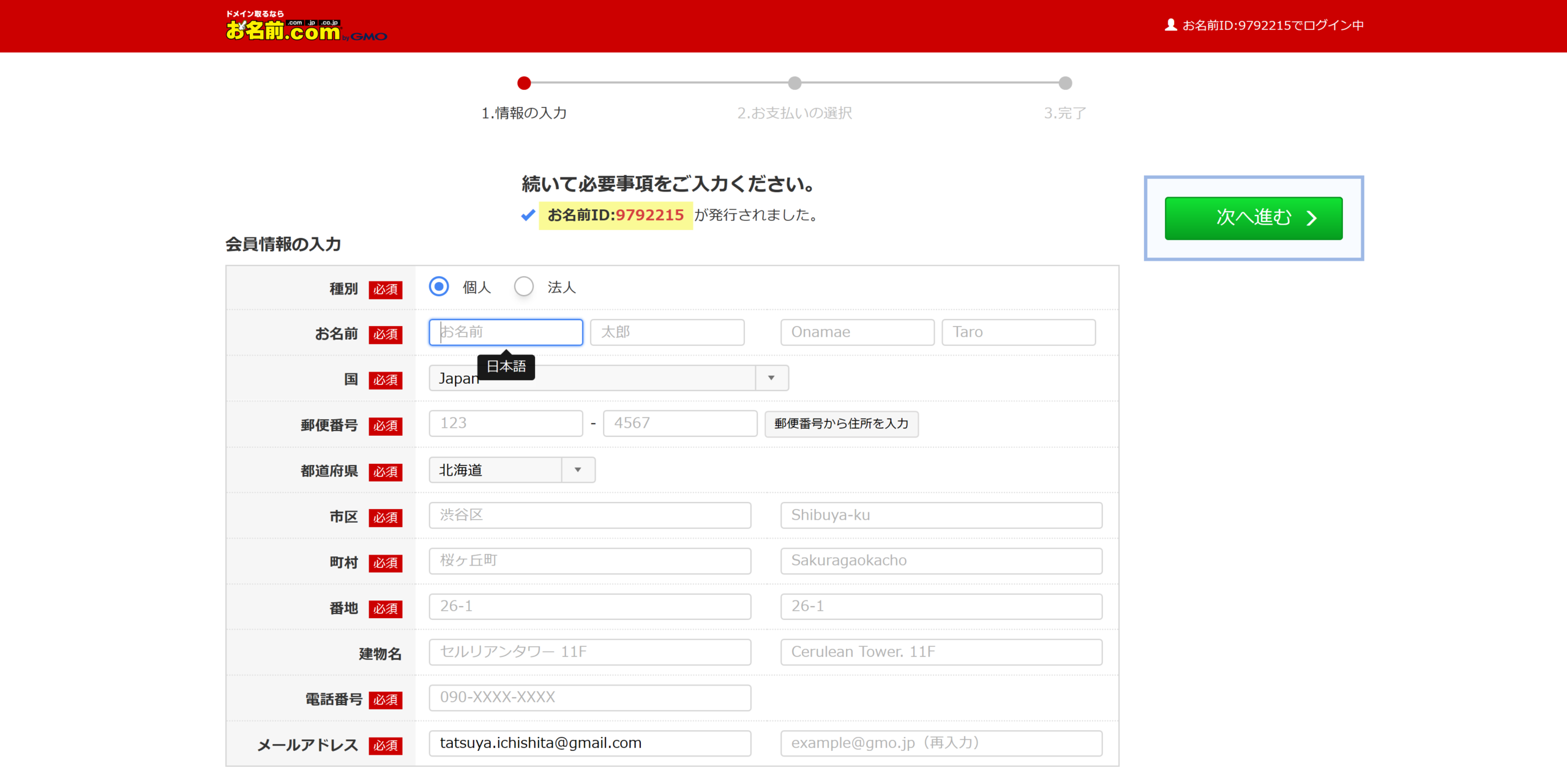
情報を入力していきます。
次のページで支払情報を入力すると晴れてドメインの取得は完了します。
おすすめサーバー
XSERVERとロリポップの比較
この二つのサーバーが有名どころのサーバーです。
それぞれを比較してみました。
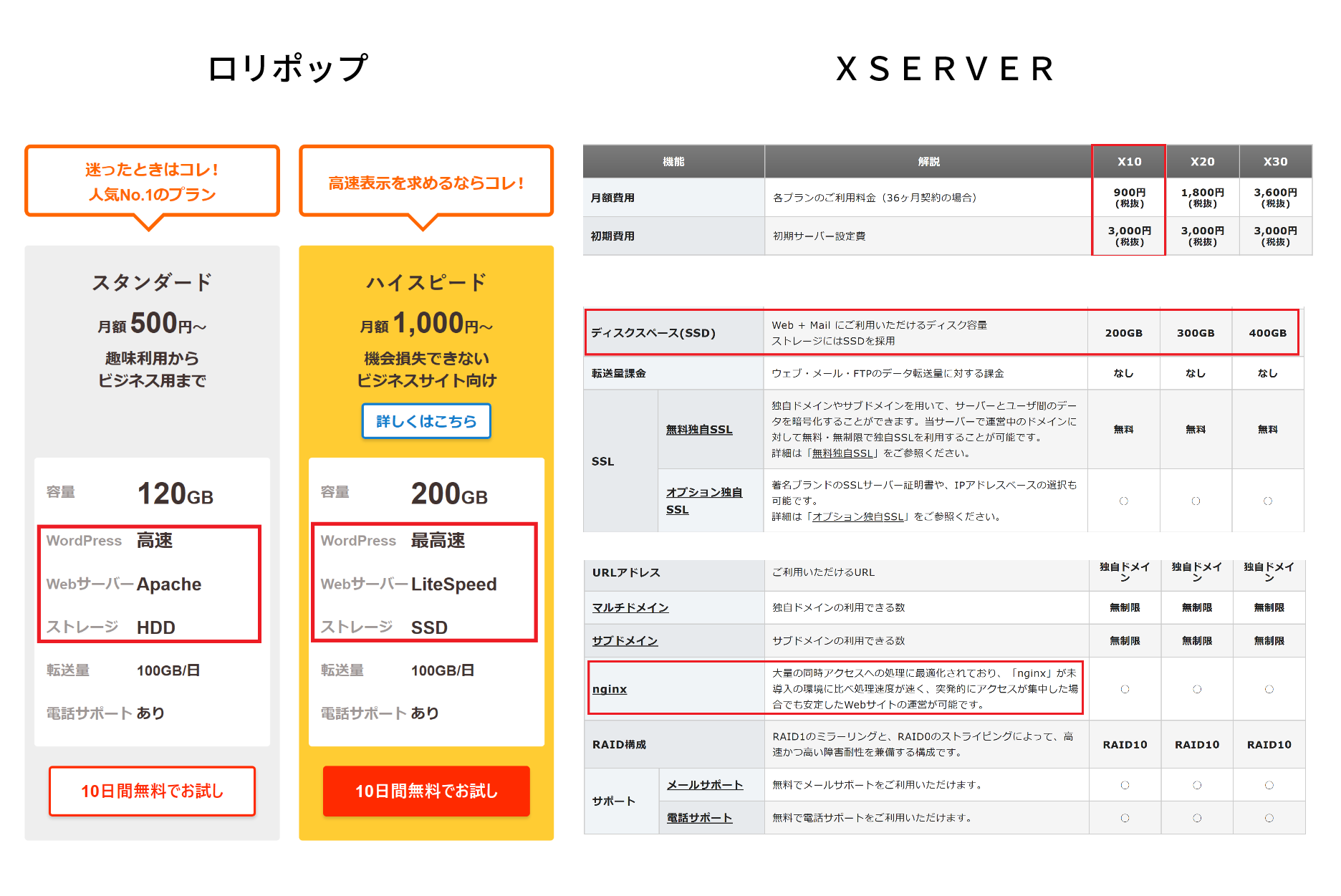
コスト面からみると、ロリポップのスタンダードプランが最も安く、一方で、XSERVERの10Xプランとロリポップのハイスピードプランはあまり相違がありません。
では機能面ではどうか。
まず、容量や転送量はいずれのサーバーもブログ運営で必要十分な機能を備えています。
電話サポートについてもそれぞれ対応しています。
一方両社で差異がある部分はWebサーバーとストレージの部分です。
ウェブサイト運営に当たってはページの高速表示が肝になっています。
| ストレージ | Webサーバー | |
| ロリポップ(ハイスピードプラン) | SSD | LiteSpeed |
| XSERVER(10Xプラン) | SSD | Nginx |
SSDとは?
SSDはSolid State Drive(ソリッドステートドライブ)の略で、USBメモリなどと同様にメモリーチップを内蔵した記録媒体を指します。HDDと違って内部で機械的に駆動する部分がないためサイズが小さく軽いのが特徴。
HDDは内蔵ディスクを回転させてデータの読み書きを行いますが、SSDは、メモリーチップでデータの読み書きを行うため処理速度が早く、ソフトの起動時間もHDDと比較して約30%も短縮できます。
SSDのほうが、HDDよりも処理速度が速いということになります。
また、Webサーバーの能力がページの表示速度に影響します。
ページの表示速度が読者の離脱率に影響するため、ブログの集客へも大きなマイナスの影響を与えてしまいます。
Webサーバーについてはロリポップで採用されているサーバーとXSERVERで採用されているサーバーの速度を比較できるサイトがあります。
結果として、ロリポップで新しくできたハイスピードプランに採用されているLiteSpeedのほうが、XSERVERのNginxより表示速度は速いという結果が出ています。
ロリポップのスタンダードプランについてはWebサーバーがHDDのApacheであることからデータ処理速度、表示速度はいずれも遅いということになります。
一方で、価格も安いため、どちらにするかは用途と本気度によってかわっていくでしょう。
どちらのサーバーがおすすめか
XSERVERは多くのブロガーに愛されているサーバーですし、一方で、ロリポップもレンタルサーバーの国内実績は№1です。
以前ロリポップのハイスピードプランが生まれる前は、ページの表示速度でXSERVERが上回っていました。
また、以前ロリポップではデータ漏洩問題があったこともあるようです。
ただ、現在ではロリポップのほうが表示速度も高速になっており、一度データ漏洩問題が起きた以上、今まで以上に厳格なデータ管理を行っていると考えられます。
また、私自身がこれらの理由からロリポップ!![]() を利用しているため、同サーバーをご紹介したいと思っています。
を利用しているため、同サーバーをご紹介したいと思っています。
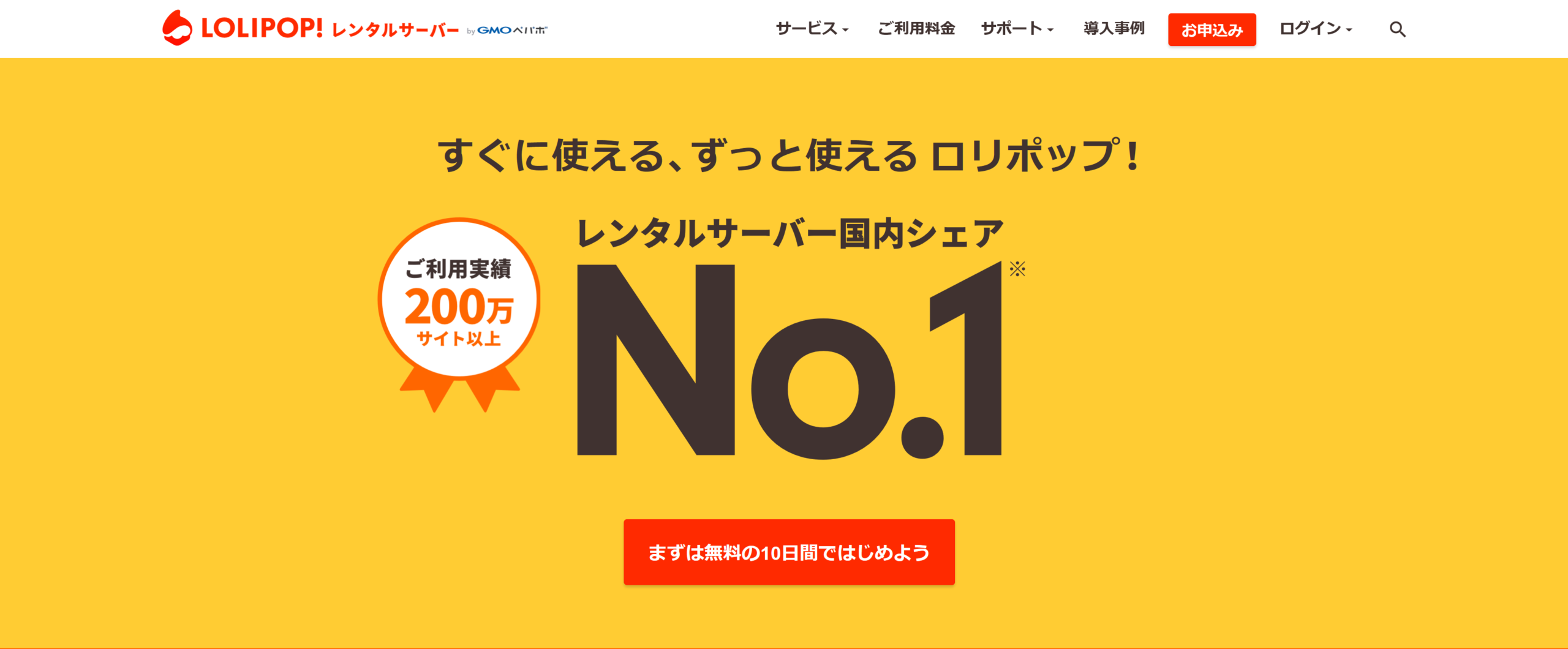
まずはロリポップ!のサイトに飛びましょう。最初の10日間は無料で利用できます。
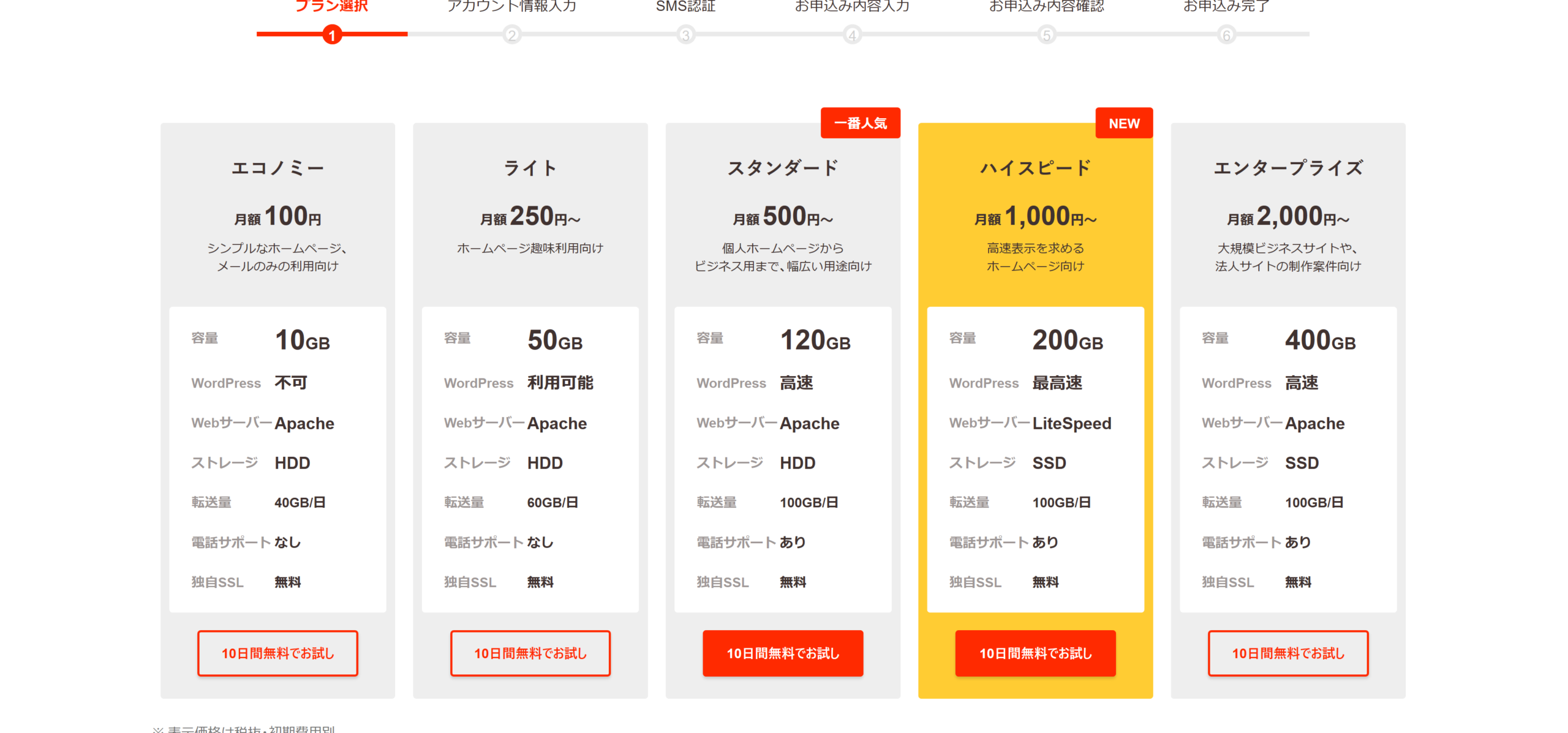
おすすめは上記にあるとおり、ハイスピードプランです。
因みにこの写真に記載している通り、エコノミープランではWordPressが利用できません!!
注意しておきましょう。
初期費用などを抑える上ではスタンダードプランでもブログ運営には十分なスペックですので、コストを抑えるならスタンダードプランでもよいのではないかと思っています。
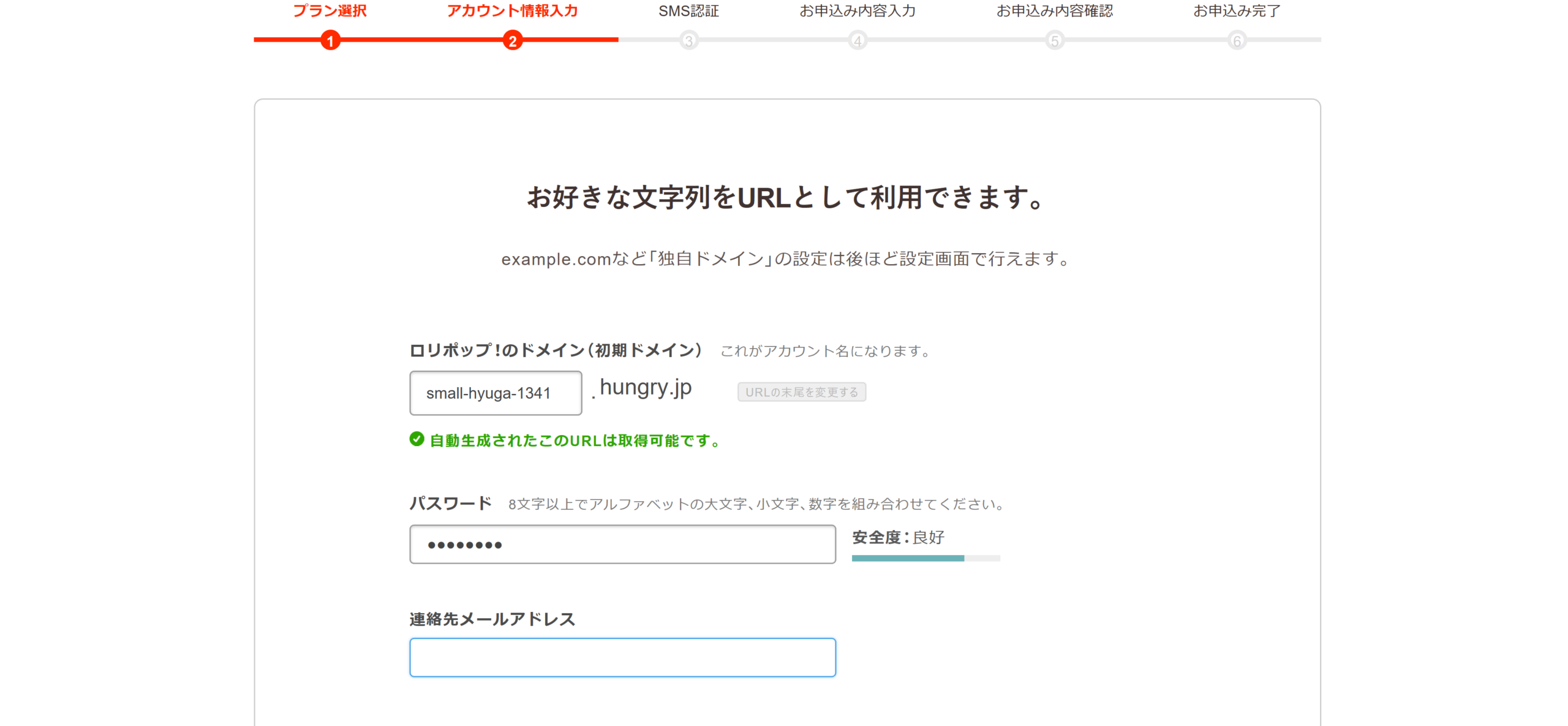
メールアドレスなどを入力すると、SMSによる認証があります。
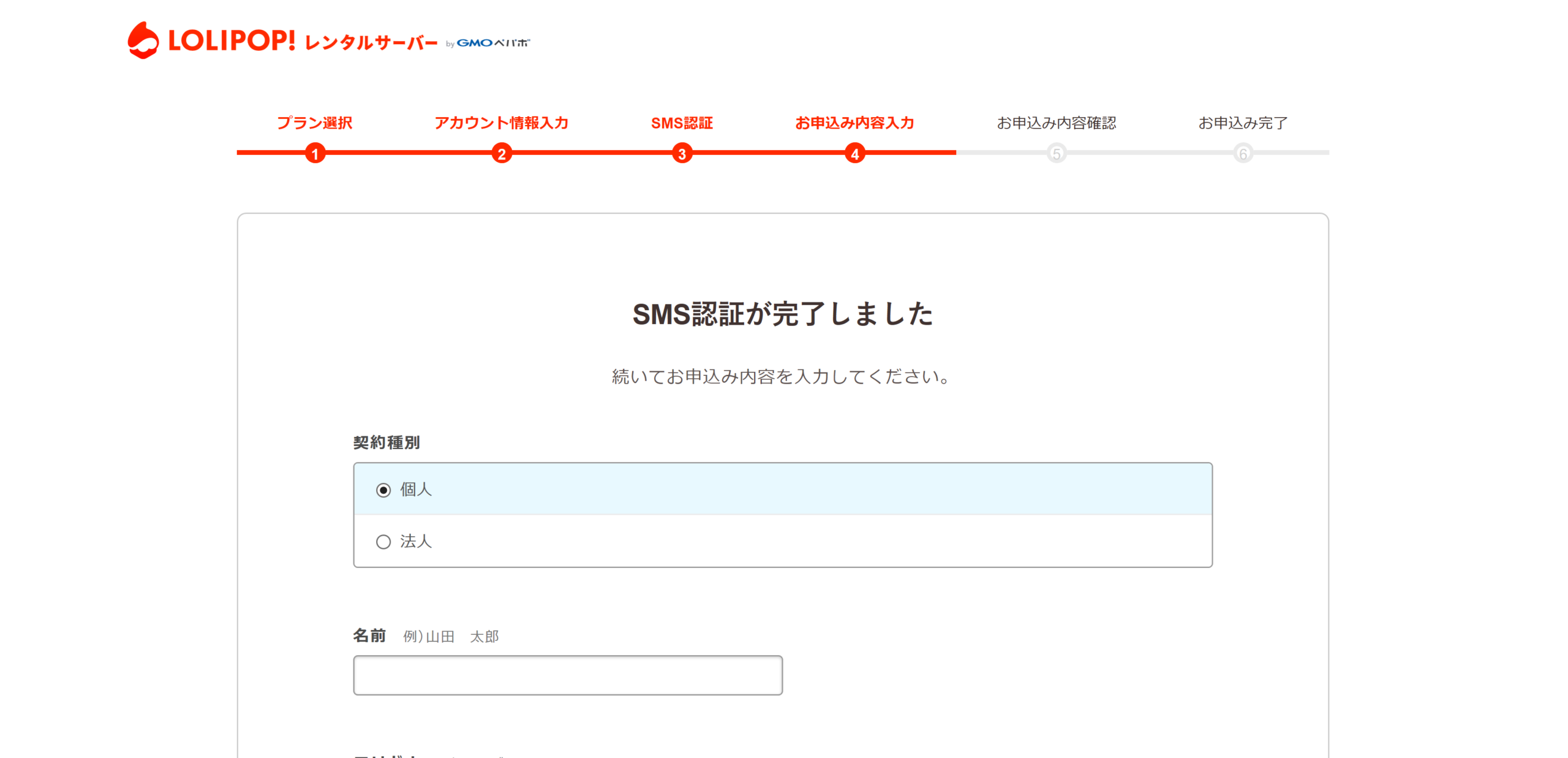
SMS認証が完了したら個人情報を入力していきます。
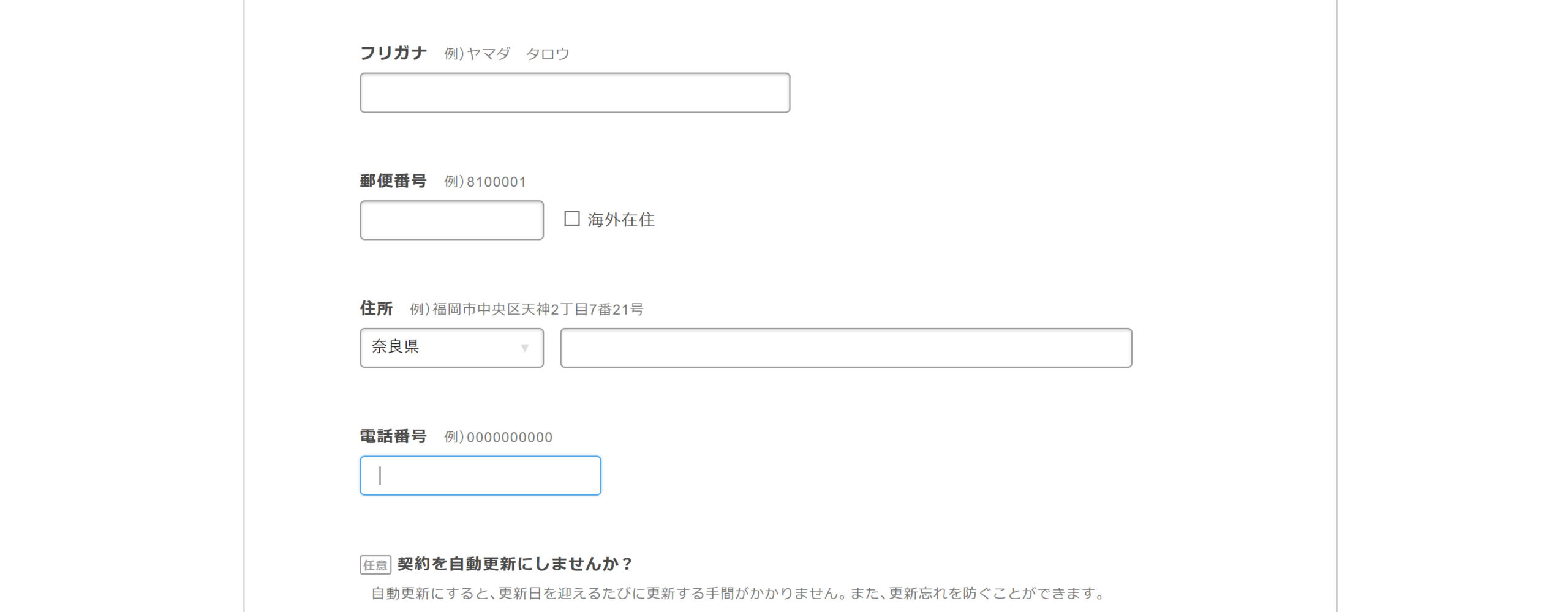
請求情報を入力します。なお、継続年数が長いほど月額料金が安くなるため、長く継続する意思があれば長期契約にしたほうがいいでしょう。
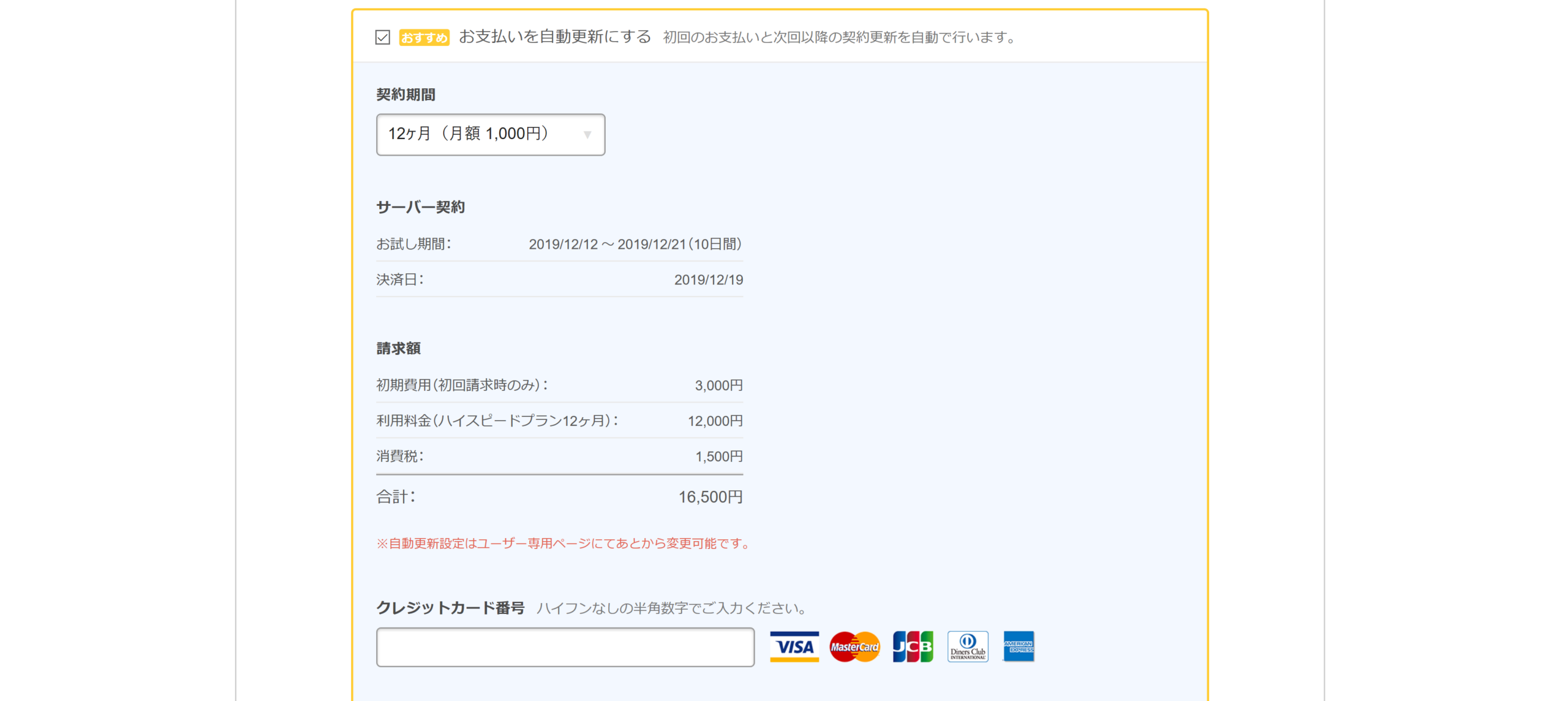
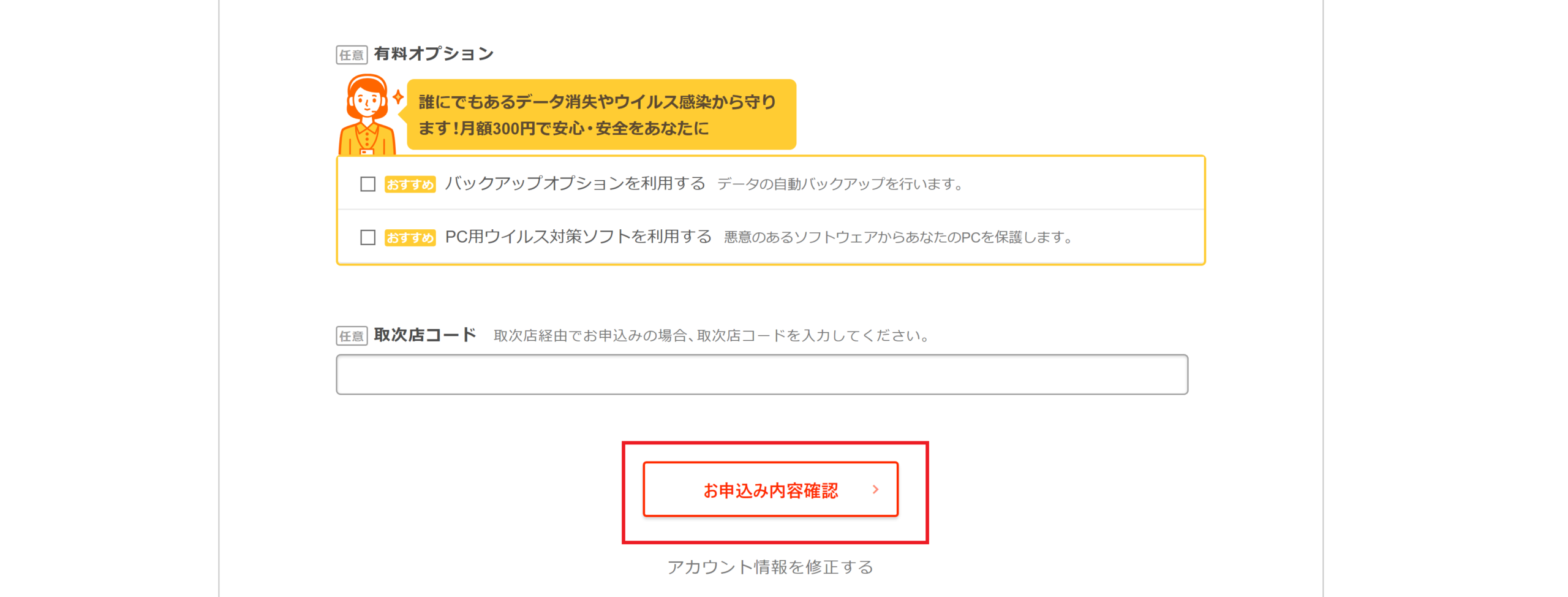
申込内容の確認を行います。
自分でデータをバックアップするのが億劫な人はバックアップオプションを利用してもよいかと思いますが、ぶっちゃけ必要ないです。
以下の記事を参考にしてみて下さい。
【とても簡単】WordPressのバックアップ方法【基本的に不要です】
特にロリポップは有料ですが、プラグインを使えば簡単にバックアップが可能です。
(ハイスピードプランはバックアップは無料、復元は有料。)
これでサーバーの契約が完了しました。
ドメインの設定方法
ネームサーバーの設定
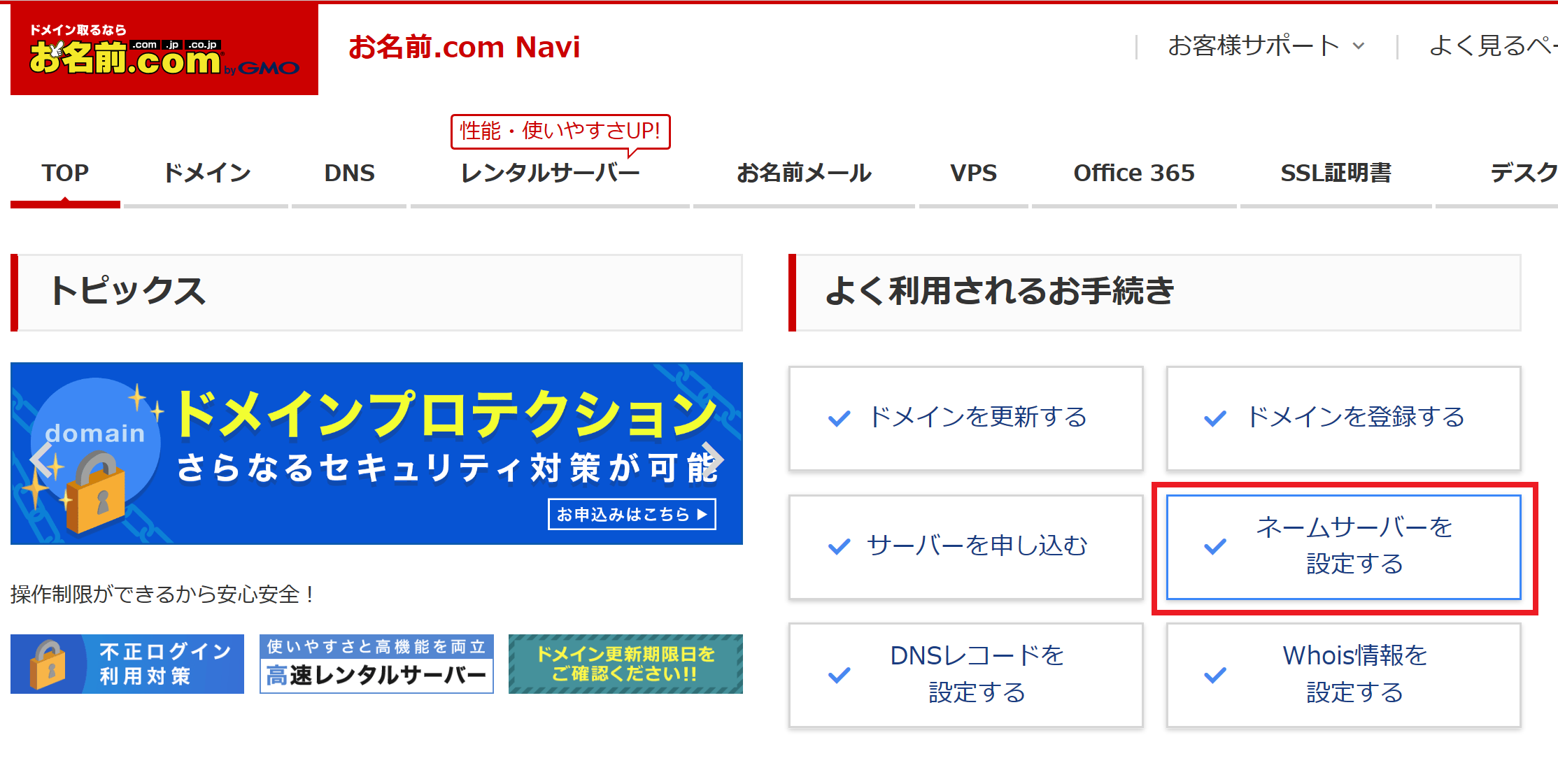
お名前ドットコムで「ネームサーバーを設定」に移行。
以下の画像のとおりネームサーバーの設定を行います。
ネームサーバーとは、ドメイン名をIPアドレスに変換するサーバーの事です。
外部との通信をする上で必要な処理であると思って下さい。
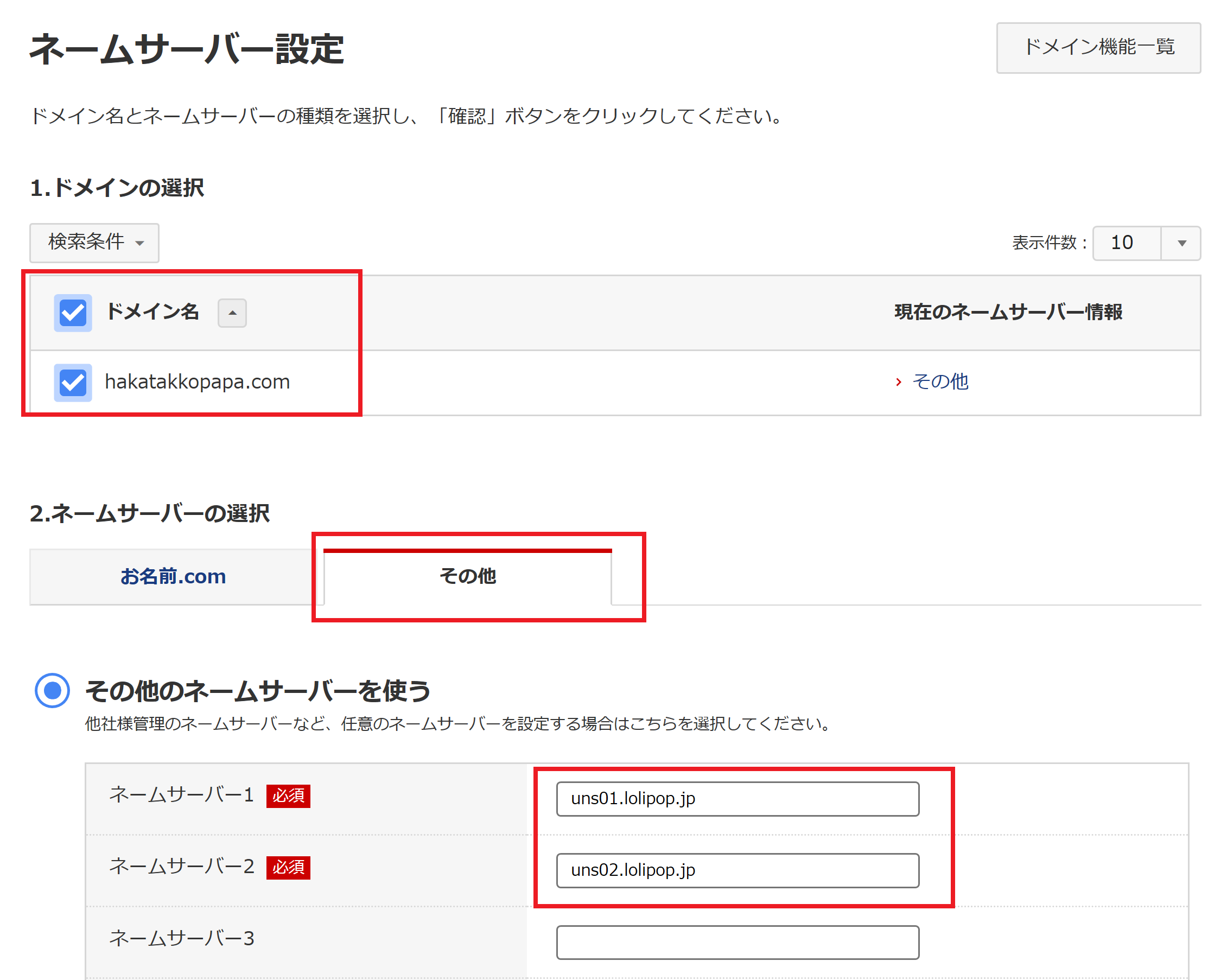
ここの部分はロリポップサーバー以外のサーバーを利用される方は登録するネームサーバー名が異なりますので注意しましょう。
独自ドメインの設定
ロリポップ!のユーザーページに行き、購入したドメインとレンタルサーバーの紐づけを行います。
ユーザ専用ページ→サーバーの管理・設定の中にある独自ドメイン設定に行きます。
取得したドメインを独自ドメインをロリポップ!に設定へペースト。
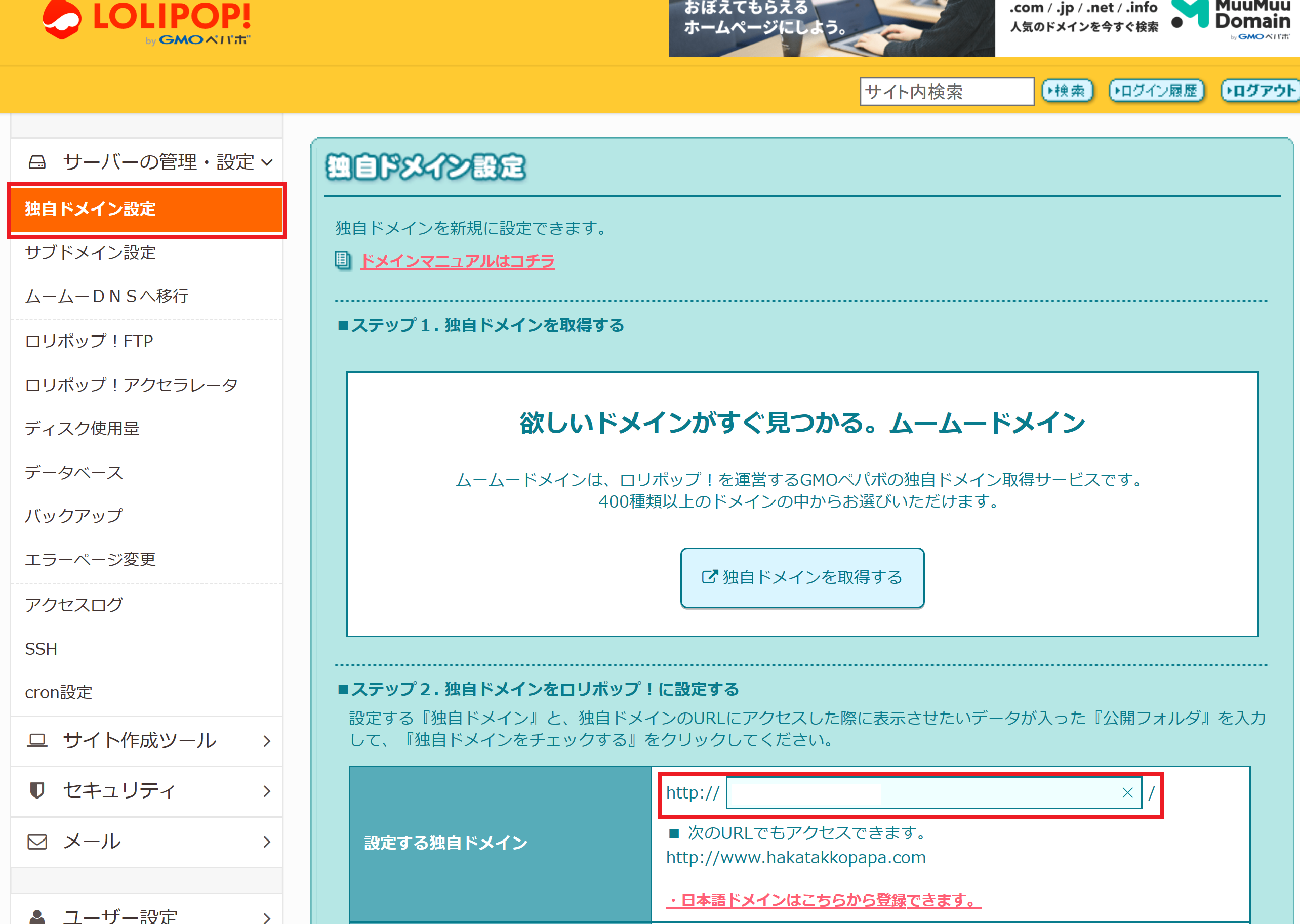
下の公開(アップロード)フォルダは必ず設定しましょう。
ブログ又はドメイン名でもなんでもいいです。
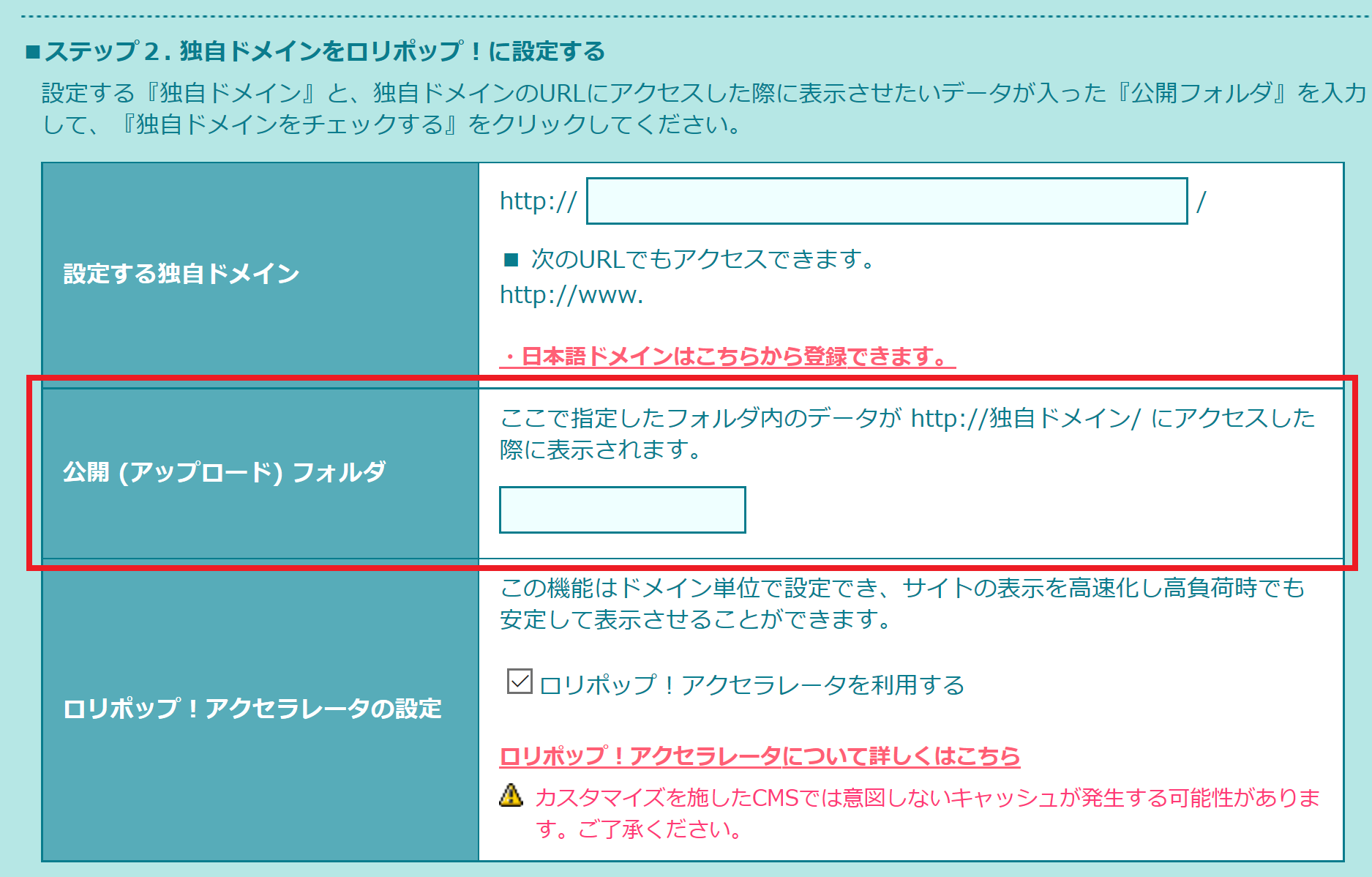
この設定がないと後々サイトを増やす場合に問題が生じます。
WordPressの始め方
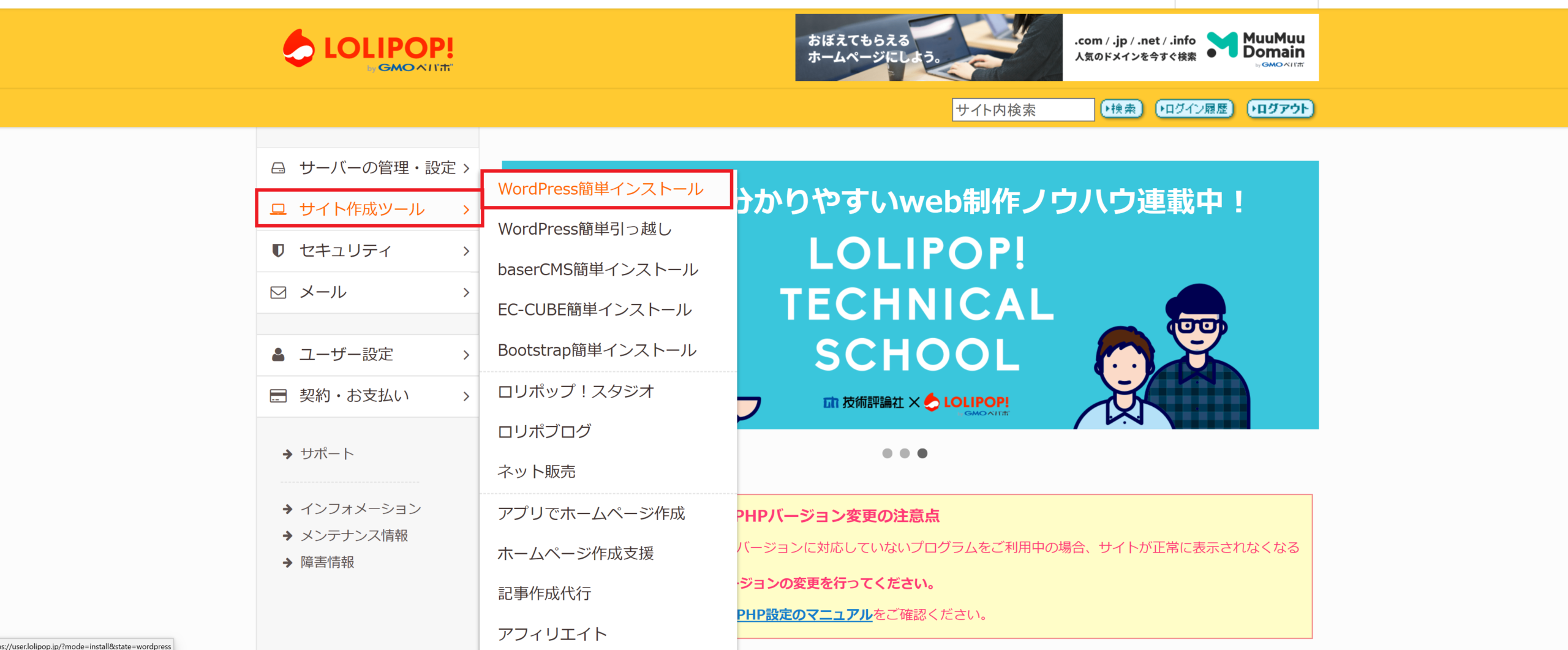
ロリポップ!のサイト作成ツールを利用しましょう。
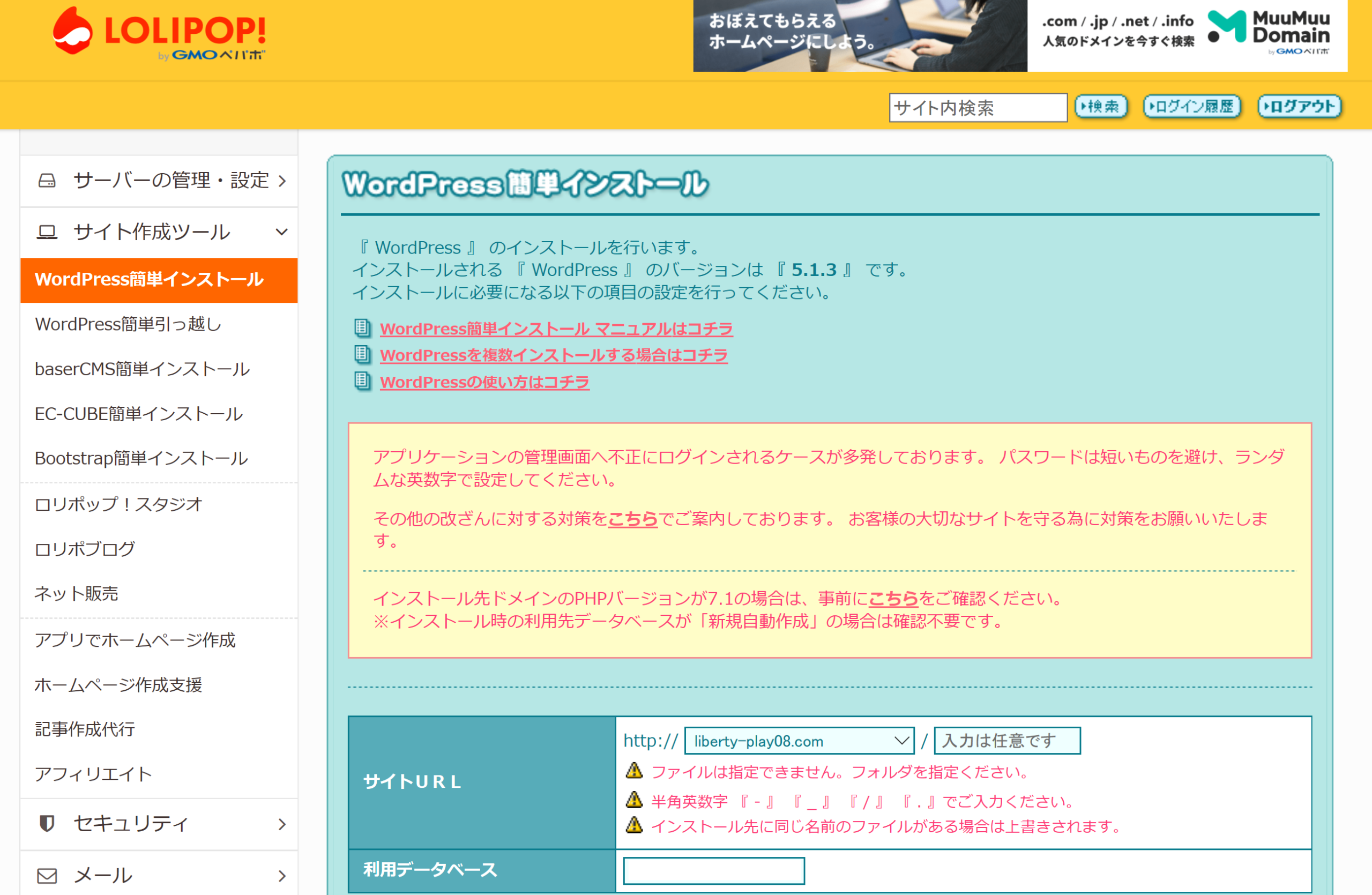
サイトの情報を入力していきます。
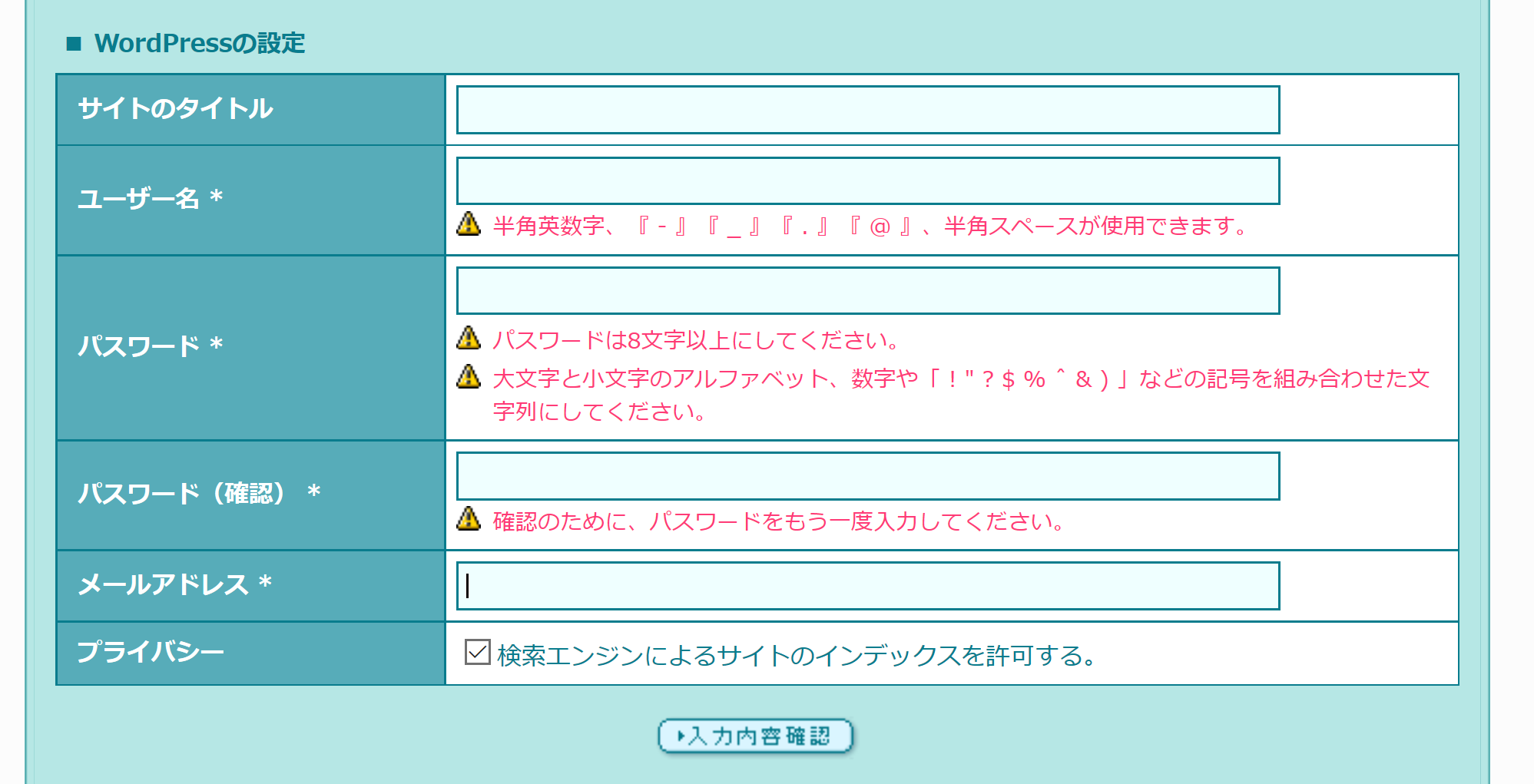
WordPressの設定はとても簡単です。インストール自体は直ぐに完了します。
WordPressの初期設定

初期設定が必要です。
・テーマ設定
・パーマリンクの設定
・SSLの設定
・http→httpsへのリダイレクト設定
・プロフィールページの作成
・お問い合わせページの設定
・プライバシーポリシーの設定
テーマ設定
当ブログのテーマはAffingerですが、無料ならばCocoonがおすすめです。
WordPress外観から設定しましょう。
パーマリンクの設定
パーマリンクとは、簡単に言うと、サイト内記事等毎のアドレスです。
すなわち、個別記事等にアクセスするための住所です。
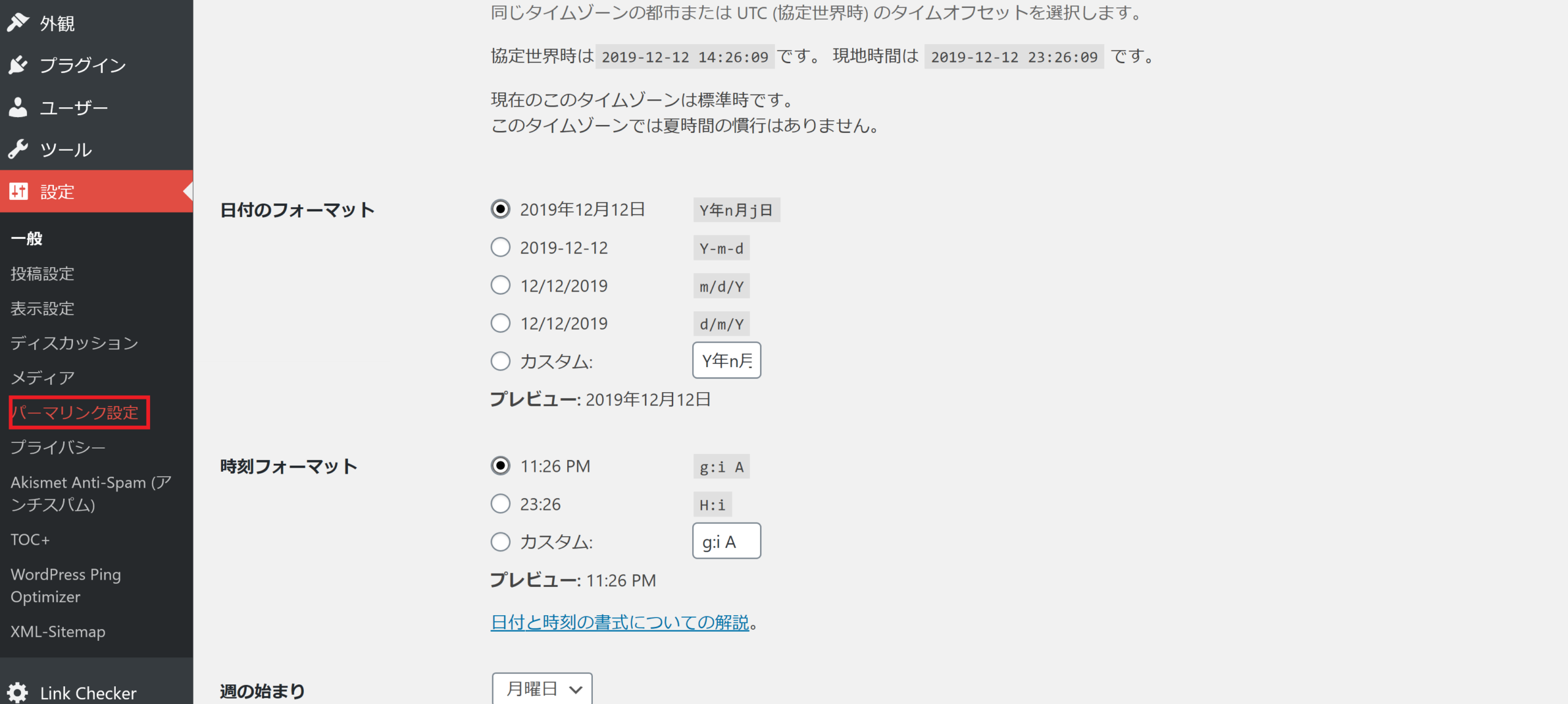
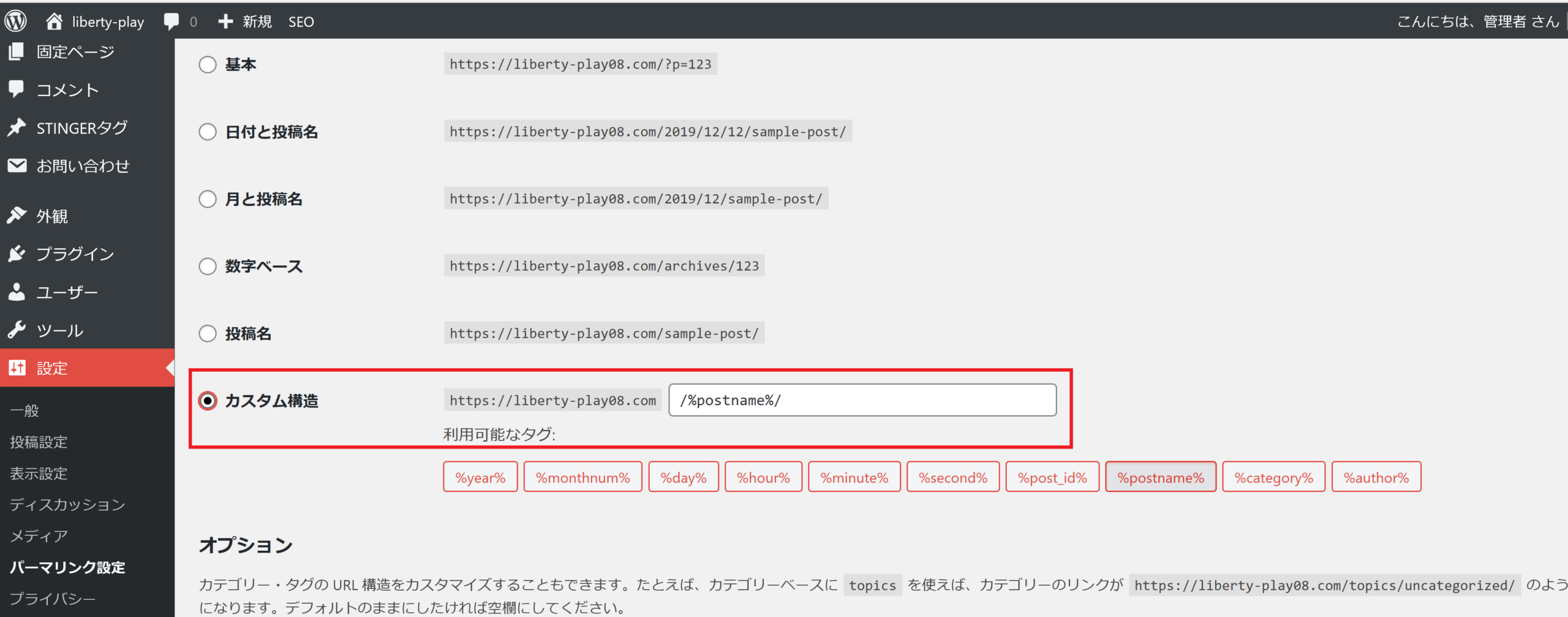
パーマリンクはシンプルな構造がおすすめです。
カスタム構造で/%postname%/を設定します。
設定する理由としては、シンプルな構造のほうが、グーグルが記事を認知(インデックス)しやすいからです。
執筆の際の個別記事ごとのパーマリンクの設定については、記事の内容を明確に示す英単語を利用することをおすすめします。
なお、リンク切れなどを防ぐため、いったん設定したパーマリンクは変更しないことをおすすめします。
パーマリンクを変更すると、SEO的な評価がリセットされるほか、SNSでのシェアなどもなくなってしまいます。
アクセスの多い記事の場合、影響が甚大です。
SSLの設定
sというのはsecureの「S」です。
すなわち、通信を暗号化して、サーバー所有者を明確にするという効果があります。
一方、SSLはサイトデータの改ざんや情報漏洩を防ぐ仕組みです。
SSLもロリポップならば無料で設定可能です。
ロリポップホームページのユーザー専用ページ、セキュリティから設定しましょう。
WordPressはデザインの自由度が高い代わりに、セキュリティ面が優れているとはいえません。
SSLの登録などは最初にやっておきましょう。
http→httpsへのリダイレクト設定
Webで検索される方はhttpで検索される場合も多いです。
そこで、httpで検索された場合に、httpsに接続されるように設定しておきましょう。
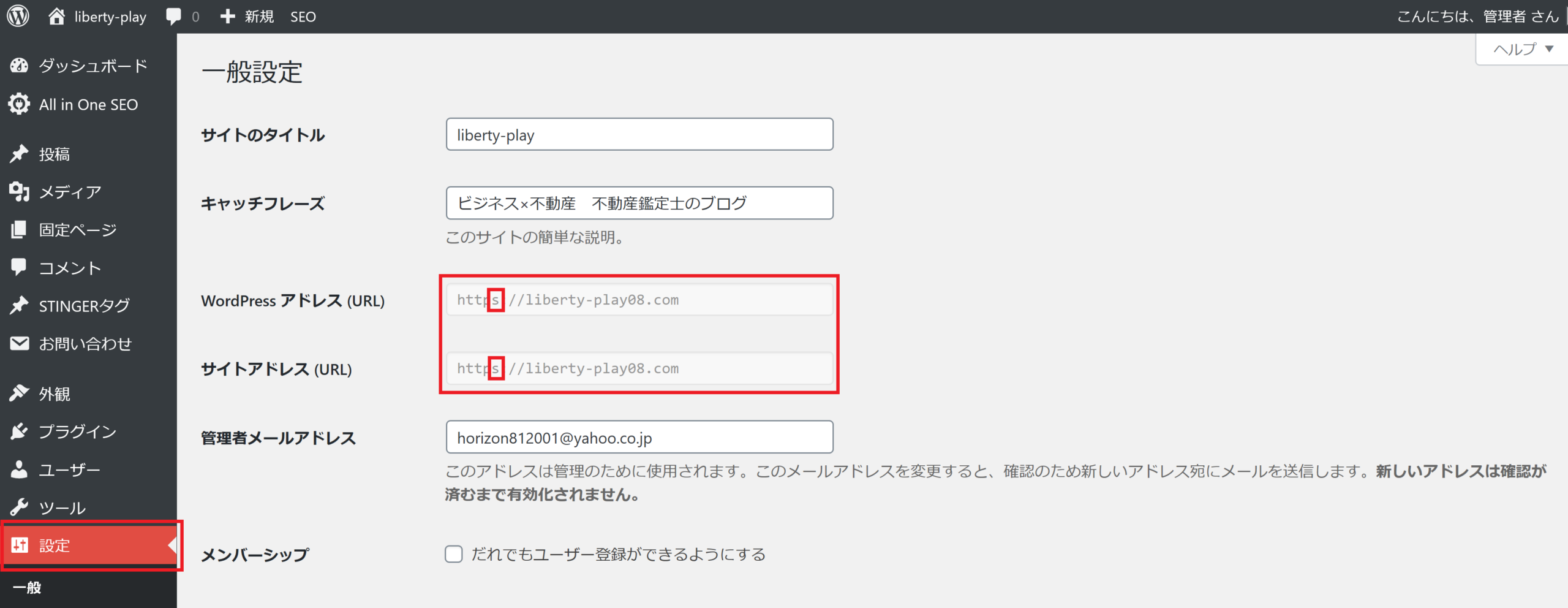
因みに、http→httpsへ変更するのはいいのですが、上段のWordPressアドレスは変更しないようにしましょう。
WordPressに飛んでいけなくなったりバグが発生する可能性があります。
私はこのアドレスの意義を忘れてしまい、サイトが一時的に消失してしまったこともあります。笑
プロフィールの設定
マーケティング戦略上、自己開示は読者の信頼性を高めることにつながります。
プロフィールページを充実させることは読者の信頼を高めることに役立ちます。
是非設定しておきましょう。
お問い合わせページの作成
ContactForm7というプラグインを設定しましょう。
簡単にお問合せページの作成ができます。
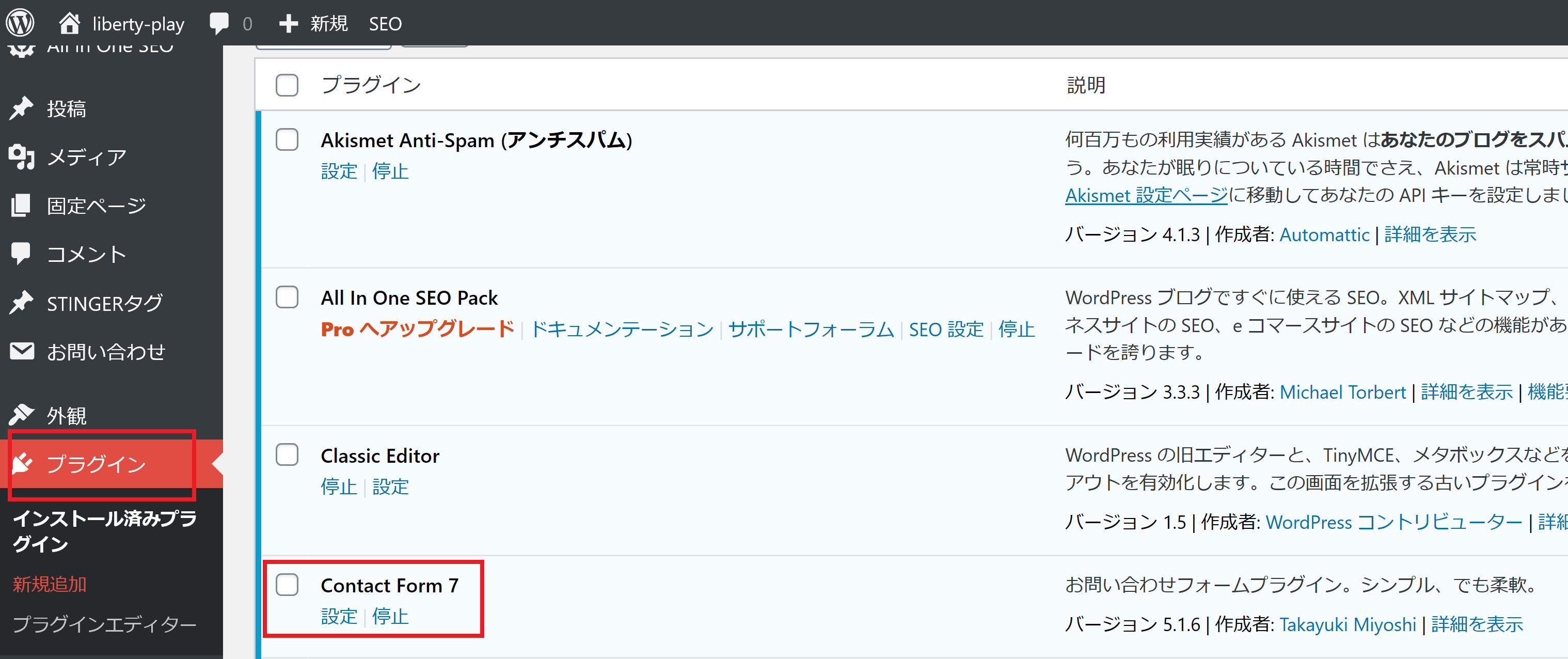
将来的にグーグルアドセンスを申し込む際は、プロフィールページの設定、お問合せページ、プライバシーポリシーの作成は必須です。
最初に登録しておけば、審査で落ちることも少なくなるのではないでしょうか。
プライバシーポリシーの設定
プライバシーポリシーとは、情報は適正に扱い目的外に利用しません!という意思表示です。
固定ページから作成します。
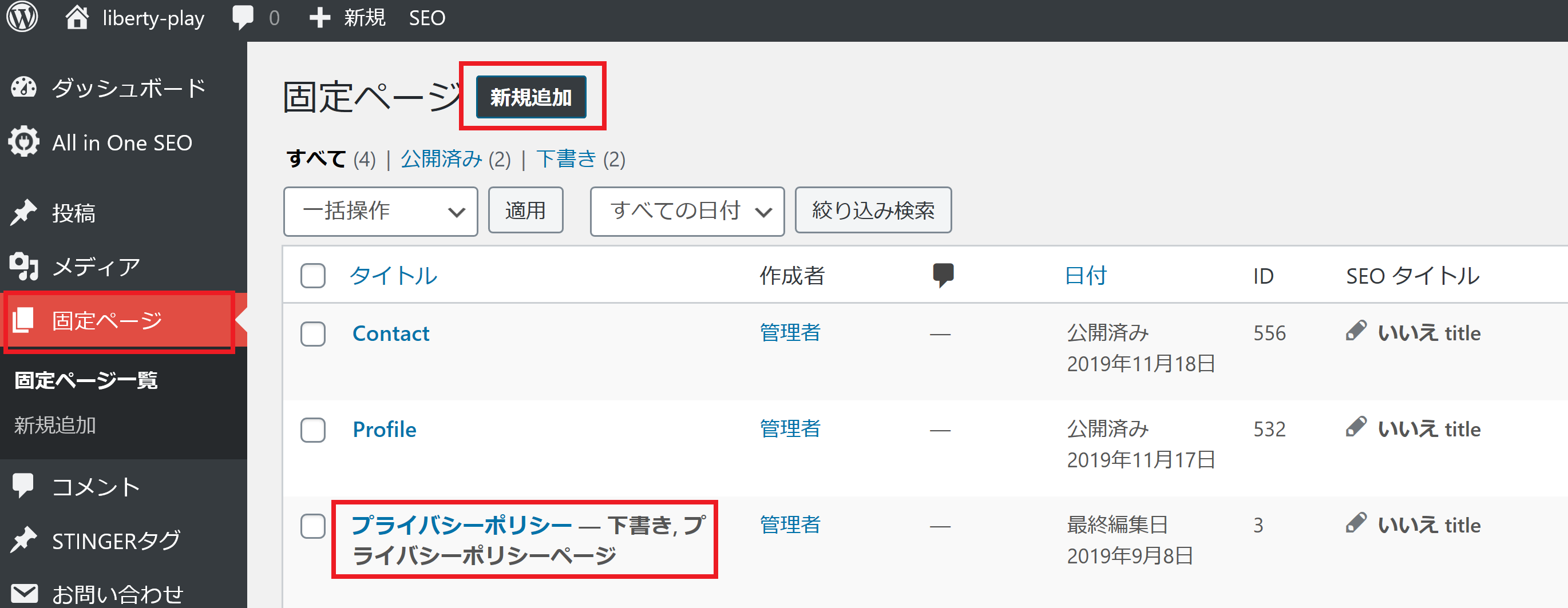
例文として、当サイトのものを置きます。
私たちについて
私たちのサイトアドレスは http://liberty-play08.comです。
このサイトが収集する個人データと収集の理由
コメント
訪問者がこのサイトにコメントを残す際、コメントフォームに表示されているデータ、そしてスパム検出に役立てるための IP アドレスとブラウザーユーザーエージェント文字列を収集します。
メールアドレスから作成される匿名化された (「ハッシュ」とも呼ばれる) 文字列は、あなたが Gravatar サービスを使用中かどうか確認するため同サービスに提供されることがあります。同サービスのプライバシーポリシーは https://automattic.com/privacy/ にあります。コメントが承認されると、プロフィール画像がコメントとともに一般公開されます。
メディア
サイトに画像をアップロードする際、位置情報 (EXIF GPS) を含む画像をアップロードするべきではありません。サイトの訪問者は、サイトから画像をダウンロードして位置データを抽出することができます。
お問い合わせフォーム
Cookie
サイトにコメントを残す際、お名前、メールアドレス、サイトを Cookie に保存することにオプトインできます。これはあなたの便宜のためであり、他のコメントを残す際に詳細情報を再入力する手間を省きます。この Cookie は1年間保持されます。
もしあなたがアカウントを持っており、このサイトにログインすると、私たちはあなたのブラウザーが Cookie を受け入れられるかを判断するために一時 Cookie を設定します。この Cookie は個人データを含んでおらず、ブラウザーを閉じた時に廃棄されます。
ログインの際さらに、ログイン情報と画面表示情報を保持するため、私たちはいくつかの Cookie を設定します。ログイン Cookie は2日間、画面表示オプション Cookie は1年間保持されます。「ログイン状態を保存する」を選択した場合、ログイン情報は2週間維持されます。ログアウトするとログイン Cookie は消去されます。
もし投稿を編集または公開すると、さらなる Cookie がブラウザーに保存されます。この Cookie は個人データを含まず、単に変更した投稿の ID を示すものです。1日で有効期限が切れます。
他サイトからの埋め込みコンテンツ
このサイトの投稿には埋め込みコンテンツ (動画、画像、投稿など) が含まれます。他サイトからの埋め込みコンテンツは、訪問者がそのサイトを訪れた場合とまったく同じように振る舞います。
これらのサイトは、あなたのデータの収集、Cookie の使用、サードパーティによる追加トラッキングの埋め込み、埋め込みコンテンツとのやりとりの監視を行うことがあります。アカウントを使ってそのサイトにログイン中の場合、埋め込みコンテンツとのやりとりのトラッキングも含まれます。
アナリティクス
あなたのデータの共有先
データを保存する期間
あなたがコメントを残すと、コメントとそのメタデータが無期限に保持されます。これは、モデレーションキューにコメントを保持しておく代わりに、フォローアップのコメントを自動的に認識し承認できるようにするためです。
このサイトに登録したユーザーがいる場合、その方がユーザープロフィールページで提供した個人情報を保存します。すべてのユーザーは自分の個人情報を表示、編集、削除することができます (ただしユーザー名は変更することができません)。サイト管理者もそれらの情報を表示、編集できます。
データに対するあなたの権利
このサイトのアカウントを持っているか、サイトにコメントを残したことがある場合、私たちが保持するあなたについての個人データ (提供したすべてのデータを含む) をエクスポートファイルとして受け取るリクエストを行うことができます。また、個人データの消去リクエストを行うこともできます。これには、管理、法律、セキュリティ目的のために保持する義務があるデータは含まれません。
あなたのデータの送信先
訪問者によるコメントは、自動スパム検出サービスを通じて確認を行う場合があります。
あなたの連絡先情報
追加情報
データの保護方法
データ漏洩対策手順
データ送信元のサードパーティ
ユーザーデータに対して行う自動的な意思決定およびプロファイリング
業界規制の開示要件
【コピペOK】アドセンスに必須!「プライバシーポリシー」の解説・テンプレート
こちらのサイトがわかりやすかったため参考にしてみて下さい。
コピペして作成したプライバシーポリシーの固定ページを設定で反映しましょう。
ログインページ下部にプライバシーポリシーが設定されます。
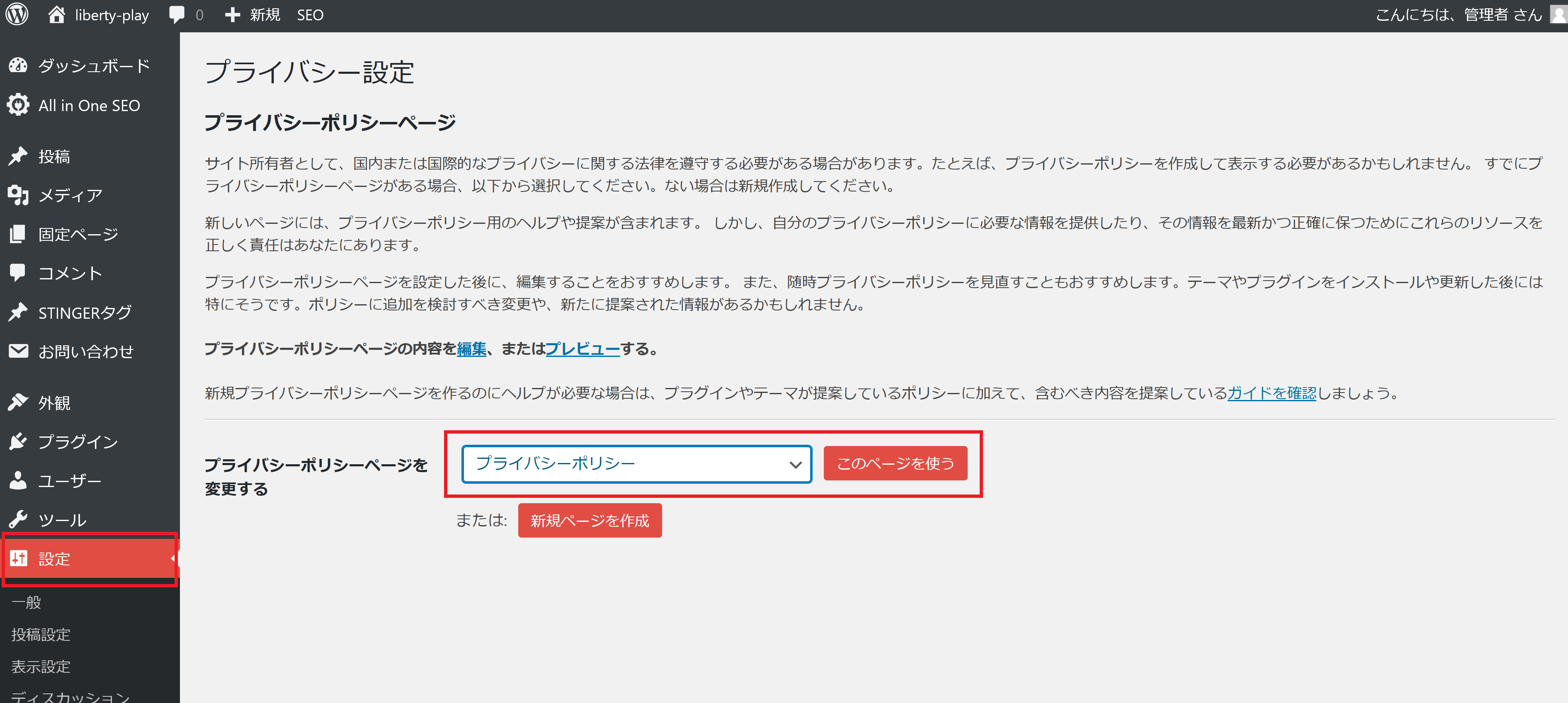
ブログ記事の書き方
ブログ記事の書き方は書きながら徐々に学んでいくことをお勧めしますが、
最初に以下の記事を参考にしてみて下さい。
また記事のジャンル、好き嫌いも非常に重要です。
ジャンルの需要が少ない→ブログが伸びない。
嫌いなジャンルを選定する→ブログ記事が書けず、ブログ記事の中身が希薄になってしまう。
以下はおすすめ書籍になります。
私がブログを立ち上げる前に読ませて頂き、ブログのイロハを教えてもらった良書になります。
是非皆さんも参考にしてみて下さい。
ブログ記事を執筆し、PV数を向上させるにはまずは量が必要です。
量をこなすためには、継続することが最も重要になってきます。
皆さんもブログを収益化する上では時間がかかることを認識し、一緒に収益化に向けて頑張っていきましょう。
終わりに
いかがでしたでしょうか。
WordPressでブログを開設するのは、思ったほど難しくありません。
ライティングも最初は難しく感じるかもしれません。
ただ、習慣化して継続していけば自ずと能力は向上し、難易度は低下していきます。
上記記事を参考にして頂き、ブログの執筆に専念する環境を作りましょう。








